圓是一個經常使用和繪制的圖形,在利用圖板進行手工繪圖時代,人們深刻體會到“不以規矩,無以成方圓”的道理。在利用AutoCAD等CAD軟件進行計算機輔助設計的今天,設計的新思維、新方法改變了人們的傳統理念,本文系統介紹了在AutoCAD中圓的繪制方法和編輯技巧,筆者對簡單的圓的繪制經過了長時間的鉆研,對AutoCAD的功能進行了深入的挖掘,他的經驗對廣大工程技術人員提高繪圖效率有一定作用。
工程技術人員在利用AutoCAD進行工程設計時,圓的繪制方法是必須掌握的基本技能。筆者先后利用軟件AutoCAD R12、AutoCAD R14、AutoCAD 2000、AutoCAD 2002、AutoCAD 2004和AutoCAD 2005從事工程設計,深入探討和摸索了繪制圓的各種方法以及圓的線寬設置編輯技巧,運用這些方法和技巧將有助于提高AutoCAD的應用水平。
一、圓的繪制方法和編輯技巧
1.以“圓”繪“圓”(命令:Circle,快捷命令:C)
在AutoCAD“繪圖”下拉菜單中,列出了6種“圓”的繪制方法,簡述如下:
(1)利用圓心和半徑繪圓:用鼠標點取繪圖命令,然后根據提示操作;
(2)利用圓心和直徑繪圓:用鼠標點取繪圖命令,然后根據提示操作;
(3)以兩點確定直徑繪圓:用鼠標點取繪圖命令,然后根據提示操作;
(4)以三點確定直徑繪圓:用鼠標點取繪圖命令,然后根據提示操作;
(5)以確定半徑與兩個圖形對象相切繪圓:用鼠標點取繪圖命令,然后根據提示操作;
(6)利用圓心和半徑繪圓:用鼠標點取繪圖命令,然后根據提示操作。
提出問題:采用上述6種方法繪制的圓,皆為非多義線而繪制的,都是線寬為0素線的細線圓,在AutoCAD R12和AutoCAD R14版本中,在狀態欄無線寬工具條設置,必須采用特殊技巧將0素線細線圓變為0.5mm寬線圓;在AutoCAD 2000以后至AutoCAD 2005的版本中,雖然有線寬設置顯示,但顯示不真實,線寬顯示有放大現象,在圖形對象較多的圖面影響編輯者視覺。將0素線細線圓變為0.5mm精確設置的寬線圓,編輯技巧有如下2種:
(1)0素線細線圓變為0.5mm寬線圓的技巧之一:凡利用上述方法繪制的0素線細線圓,利用Break(或Br)命令將圓斷開后,再利用修改命令Pedit(或Pe)將斷開后的圓封閉(或輸C后回車),再在命令行輸W后回車,在命令行輸0.5后回車,即可實現,見圖1。
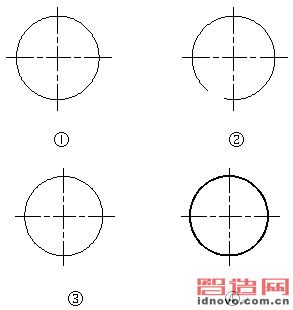
圖1
①用Circle命令繪圓;
②用Break命令斷開圓;
③用Pedit命令選項C封閉圓;
④用Pedit命令的選項W改0.5mm寬線圓。
(2)0素線細線圓變為0.5mm寬線圓的技巧之二:凡利用上述方法繪制的0素線細線圓,利用Offset(或O)命令設置偏移距離0.5后回車,然后利用Hatch(或H)命令中的Solid圖案填充后,即可實現,見圖2。
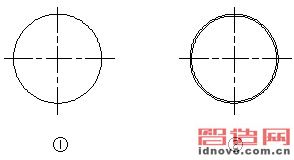
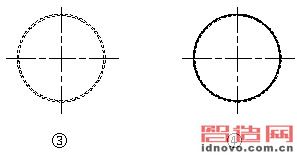
圖2
①用Circle命令繪圓;
②用Offset命令內偏移圓0.5mm;
③用Hatch命令中Solid圖案選擇圓環;
④用Hatch命令中Solid圖案填充圓。
2.以“圓環”繪“圓”(命令:Donut, 快捷命令:Do)
在AutoCAD“繪圖”下拉菜單中,列出了“圓環或填充圓”的繪制方法,即:在命令行輸入Donut(或Do)命令,輸入圓環的內徑和外徑半徑后,再指定圓環的中心點位置即可。如要繪制線寬為0.5mm的圓,編輯技巧有如下3種:
(1)利用Donut(或Do)命令繪制線寬為0.5mm圓方法之一:根據提示分別輸入圓環內直徑和外直徑,只是在輸入外直徑時,要加上1mm,即可實現,見圖3。

圖3 用Donut命令繪圓
(2)利用Donut(或Do)命令繪制線寬為0.5mm圓方法之二:根據提示分別輸入相同的圓環內直徑和外直徑數值,然后利用修改命令Pedit(或Pe)選擇圓環后,在命令行輸W后回車,再輸0.5后回車,即可實現,見圖4。
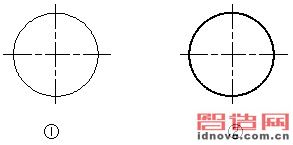
圖4
①用Donut命令繪圓;
②用Pedit命令選項W改0.5mm寬線圓。
(3)利用Donut(或Do)命令繪制線寬為0.5mm圓方法之三:根據提示分別輸入相同的圓環內直徑和外直徑數值,然后利用Offset(或O)命令,設置內偏移距離0.5后回車,然后利用Hatch(或H)命令中的Solid圖案填充后,即可實現,見圖5。
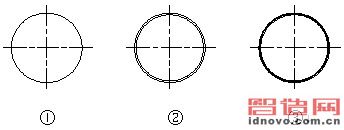
圖5
①用Donut命令繪圓;
②用Offset命令內偏移圓0.5mm;
③用Hatch命令中Solid圖案填充圓環。
3.以“多邊形”繪“圓”(命令:Polygon 快捷命令:Pol)
在AutoCAD“繪圖”下拉菜單中,列出了“正多邊形”的繪制方法,即:在命令行輸入Polygon(或Pol)命令后,將默認設置的正4邊形設置為最大的正1024邊形、或者將默認設置的正4邊形設置為正8邊形。將0素線細多邊形變為0.5mm精確設置的寬線圓,編輯技巧有如下3種(注意的是:采用此種方法繪制的圓,打印顯示效果非常圓滑):
(1)0素線細多邊形變為0.5mm寬線圓的技巧之一:凡利用上述方法繪制的0素線細多邊形,利用修改命令Pedit(或Pe)選擇細多邊形再輸0.5后回車,即可實現,見圖6。

圖6
①用Polygon命令繪圓;
②用Pedit命令選項W改0.5mm寬線圓。
(2)0素線細多邊形變為0.5mm寬線圓的技巧之二:凡利用上述方法繪制的0素線細多邊形,利用Offset(或O)命令設置偏移距離0.5后回車,然后利Hatch(或H)命令中的Solid圖案填充后,即可實現,見圖7。
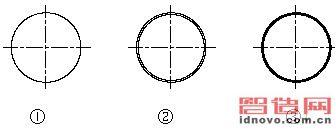
圖7
①用Polygon命令繪圓;
②用Offset命令內偏移圓0.5mm;
③用Hatch命令中Solid圖案填充圓環。
(3)0素線細多邊形變為0.5mm寬線圓的技巧之三:凡利用上述方法繪制的0素線細多邊形,利用修改命令Pedit(或Pe)選擇細多邊形再輸0.5后回車,即可實現,見圖8。
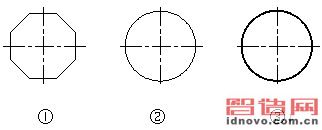
圖8
①用Polygon命令繪正八邊形;
②用Pedit命令選項F擬合為圓;
③肞edit命令選項W改0.5mm寬線圓。
4.以“矩形”繪“圓”(命令:Rectang,快捷命令:Rec)
在AutoCAD“繪圖”下拉菜單中,列出了“矩形”的繪制方法,即:在命令行輸入Rectang(或Rec)命令后,可繪出長方形或正方形,并且同時可將0素線矩形變為0.5mm精確設置的寬線矩形。注意的是:在圓弧和圓的平滑度設置較低時,打印顯示效果為多邊形。將0素線細矩形或0.5mm寬線矩形變為0.5mm寬線圓,編輯技巧如下:
(1)0素線細矩形變為0.5mm寬線圓的技巧之一:利用修改命令Pedit(或Pe)選擇矩形后,輸入擬合選項Fit(或F)后回車,即可實現。注意的是:新擬合而成的圓的直徑即矩形的對角線,見圖9。
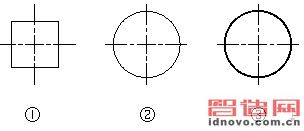
圖9
①用Rectang命令繪正方形;
②用Pedit命令選項F擬合為圓;
③用Pedit命令選項W改0.5mm寬線圓。
(2)0.5mm寬線矩形變為寬線圓的技巧之二:利用修改命令Pedit(或Pe)選擇矩形后,輸入擬合選項Fit(或F)后回車,即可實現。同樣:新擬合而成的圓的直徑即矩形的對角線,見圖10。
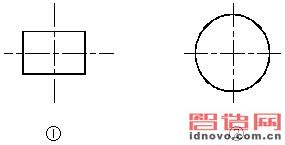
圖10
①用Rectang命令繪線寬為0.5mm長方形;
②用Pedit命令選項F擬合為圓。
5.以“橢圓”繪“圓”(命令:Ellipse,快捷命令:EL)
在AutoCAD“繪圖”下拉菜單中,列出了3種“橢圓”的繪制方法,簡述如下:
(1)以橢圓中心(C)繪圓:用鼠標點取繪圖命令,根據提示,輸入相同的半軸尺寸;
(2)以橢圓軸和端點繪圓:根據提示,輸入橢圓一個全軸尺寸,再輸入橢圓一個半軸尺寸,注:半軸尺寸為全軸尺寸的1/2;
(3)以橢圓弧繪圓;
提出問題:將0素線細線橢圓變為0.5mm精確設置的寬線圓,編輯技巧有如下2種:
(1)0素線細線橢圓變為0.5mm寬線圓的技巧之一:將系統變量Pellipse變量值設為1,所畫橢圓為多義線繪制。利用上述方法繪制的0素線細橢圓,利用修改命令Pedit(或Pe)選擇細多邊形后,在命令行輸W后,再輸0.5后回車,即可實現,見圖11。
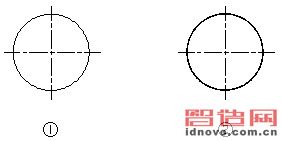
圖11
①用Ellipse命令繪圓;
②用Pedit命令選項W改0.5mm寬線圓。
(2)0素線細線橢圓變為0.5mm寬線圓的技巧之二:無論將系統變量Pellipse變量值設為1或0,所繪橢圓利用Offset(或O)命令設置偏移距離0.5后回車,然后利Hatch(或H)命令中的Solid圖案填充后,即可實現,見圖12。
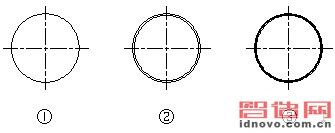
圖12
①用Ellipse命令繪圓;
②用Offset命令內偏移圓0.5mm;
③用Hatch命令中Solid圖案填充圓環。
6.以“圓弧”繪“圓”(命令:Arc,快捷命令:A)
在AutoCAD“繪圖”下拉菜單中,列出了11種“圓”的繪制方法,簡述如下:
(1)利用三點繪制圓弧:用鼠標點取繪圖命令,然后根據提示操作;
(2)利用起點、圓心和端點繪制圓弧:用鼠標點取繪圖命令,然后根據提示操作;
(3)利用起點、圓心和角度繪制圓弧:用鼠標點取繪圖命令,然后根據提示操作;
(4)利用起點、圓心和長度繪制圓弧:用鼠標點取繪圖命令,然后根據提示操作;
(5)利用起點、端點和角度繪制圓弧:用鼠標點取繪圖命令,然后根據提示操作;
(6)利用起點、端點和方向繪制圓弧:用鼠標點取繪圖命令,然后根據提示操作;
(7)利用起點、端點和半徑繪制圓弧:用鼠標點取繪圖命令,然后根據提示操作;
(8)利用圓心、起點和端點繪制圓弧:用鼠標點取繪圖命令,然后根據提示操作;
(9)利用圓心、起點和角度繪制圓弧:用鼠標點取繪圖命令,然后根據提示操作;
(10)利用圓心、起點和長度繪制圓弧:用鼠標點取繪圖命令,然后根據提示操作;
(11)利用繼續繪制圓弧:用鼠標點取繪圖命令,然后根據提示操作;
提出問題:將0素線細線圓弧變為0.5mm精確設置的寬線圓,編輯技巧有如下2種:
(1)0素線細線圓弧變為0.5mm寬線圓的技巧之一:凡利用上述方法繪制的0素線細線圓弧,利用修改命令Pedit(或Pe)將圓弧封閉(或輸C后回車),在命令行輸W后回車,再在命令行輸0.5后回車,即可實現,見圖13。
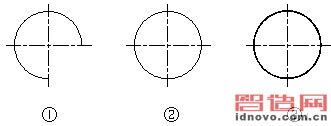
圖13
①用Arc命令繪圓弧;
②用Pedit命令選項C封閉圓弧;
③用Pedit命令選項W改0.5mm寬線圓。
(2)0素線細線圓弧變為0.5mm寬線圓的技巧之二:凡利用上述方法繪制的0素線細線圓弧,利用Offset(或O)命令設置偏移距離0.5回車,然后利用Hatch(或H)命令中的Solid圖案填充后,即可實現,見圖14。
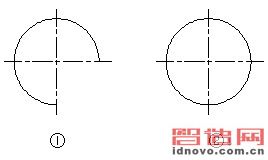
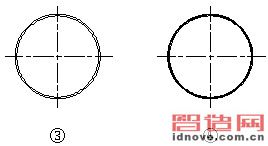
圖14
①用Arc命令繪圓弧;
②用Pedit命令選項C封閉圓弧;
③用Offset命令內偏移圓0.5mm;
④用Hatch命令中Solid圖案填充圓環。
7.以“多義線”繪“圓”(命令:PLine,快捷命令:PL)
在AutoCAD“繪圖”下拉菜單中,列出了“多義線”的繪制方法,即:在命令行輸入PLine(或PL)命令后,根據命令提示,指定繪圖起點,再選擇命令選項中的圓弧(或A),并同時可確定圓的半徑。然后選擇命令選項中的封閉(或CL),便繪制出一個圓。將0素線細圓變為0.5mm精確設置的寬線圓,編輯技巧有如下3種:
(1)0素線細圓變為0.5mm寬線圓的技巧之一:凡利用上述方法繪制的0素線細圓,再接著利用繪圖命令PLine(或PL),選擇命令選項中的寬度(或W),輸0.5后回車,即可實現,見圖15。

圖15
①用PLine命令繪圓弧;
②用PLine命令選項CL封閉圓弧;
③用PLine命令選項W改0.5mm寬線圓。
(2)0素線細圓變為0.5mm寬線圓的技巧之二:凡利用上述方法繪制的0素線細圓,利用Offset(或O)命令設置偏移距離0.5后回車,然后利Hatch(或H)命令中的Solid圖案填充后,即可實現,見圖16。
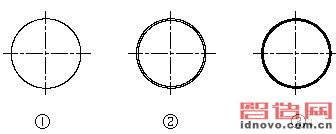
圖16
①用PLine命令繪圓;
②用Offset命令內偏移圓0.5mm;
③用Hatch命令中Solid圖案填充圓環。
(3)0素線細圓變為0.5mm寬線圓的技巧之三:凡利用上述方法繪制的0素線細圓,利用修改命令Pedit(或Pe)選擇細多邊形再輸0.5后回車,即可實現,見圖17。
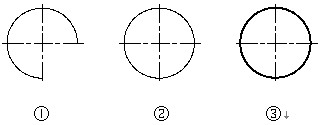
圖17
①用PLine命令繪圓弧;
②用Pedit命令選項C閉合圓;
③用Pedit命令選項W改0.5mm寬線圓。
8.以“修訂云線”繪“圓”(命令:Revcloud)
在AutoCAD“繪圖”下拉菜單中,列出了“修訂云線”的繪制方法,即:在命令行輸入Revcloud命令,輸入云線的弧長后,即可繪制一個云線弧。如要繪制線寬為0.5mm的圓,編輯技巧有如下2種:
(1)0素線云線圓弧變為0.5mm寬線圓的技巧之一:凡利用上述方法繪制的0素線云線圓弧,利用修改命令Pedit(或Pe)將圓弧封閉(或輸C后回車),在命令行輸W后回車,再在命令行輸0.5后回車,即可實現,見圖18。
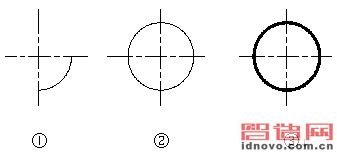
圖18
①用Revcloud命令繪圓弧;
②用Pedit命令選項C封閉圓弧
③用Pedit命令選項W改0.5mm寬線圓。
(2)0素線云線圓弧變為0.5mm寬線圓的技巧之二:凡利用上述方法繪制的0素線云線圓弧,利用Offset(或O)命令設置偏移距離0.5回車,然后利用Hatch(或H)命令中的Solid圖案填充后,即可實現,見圖19。
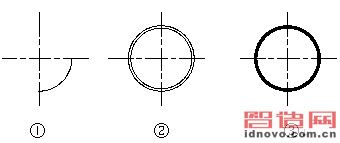
圖19
①用Revcloud命令繪圓弧;
②用Pedit命令選項C封閉圓弧;
③用Pedit命令選項W改0.5mm寬線圓。
二、演示結果和結論
以上所有插圖是筆者采用本文介紹的方法在AutoCAD2005中進行繪制和編輯的。本文詳細論述了AutoCAD中幾乎所有繪制圓的技巧和方法,對AutoCAD愛好者是有很好的參考價值的,對現實應用也具備一定的學習意義。
相關文章
- 2021-09-08BIM技術叢書Revit軟件應用系列Autodesk Revit族詳解 [
- 2021-09-08全國專業技術人員計算機應用能力考試用書 AutoCAD2004
- 2021-09-08EXCEL在工作中的應用 制表、數據處理及宏應用PDF下載
- 2021-08-30從零開始AutoCAD 2014中文版機械制圖基礎培訓教程 [李
- 2021-08-30從零開始AutoCAD 2014中文版建筑制圖基礎培訓教程 [朱
- 2021-08-30電氣CAD實例教程AutoCAD 2010中文版 [左昉 等編著] 20
- 2021-08-30電影風暴2:Maya影像實拍與三維合成攻略PDF下載
- 2021-08-30高等院校藝術設計案例教程中文版AutoCAD 建筑設計案例
- 2021-08-29環境藝術制圖AutoCAD [徐幼光 編著] 2013年PDF下載
- 2021-08-29機械AutoCAD 項目教程 第3版 [繆希偉 主編] 2012年PDF